鸿蒙系统怎么让微信文件上传至云盘_鸿蒙系统文件上传云盘步骤分享
时间:2024-12-02 08:36:11 作者:网友 阅读:62次
在微信文件自动上传云盘,更方便地管理和跨设备访问重要文件。想知道具体操作方法吗?小编为您整理了一份详细指南,为您提供一步步的设置说明。继续阅读,您将了解如何在鸿蒙系统中设置微信文件自动上传云盘,轻松解决文件管理难题。
鸿蒙系统文件上传云盘步骤分享
第一步:打开我们的手机,然后点击桌面的文件管理。
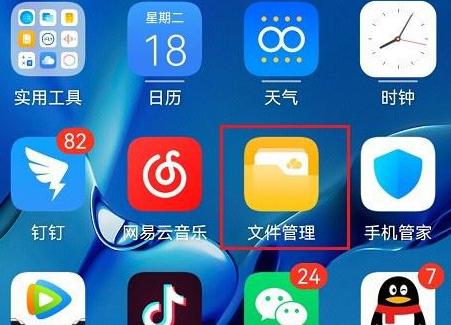
第二步:进去鸿蒙系统文件管理我的界面之后,然后点击设置。
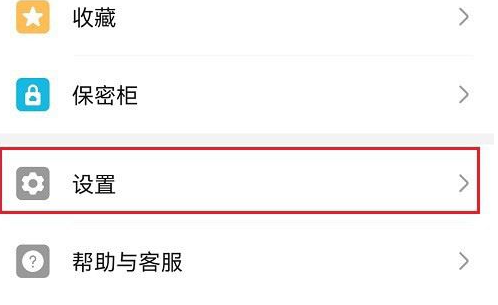
第三步:进去鸿蒙系统设置之后,然后点击自动上传文件至云盘。
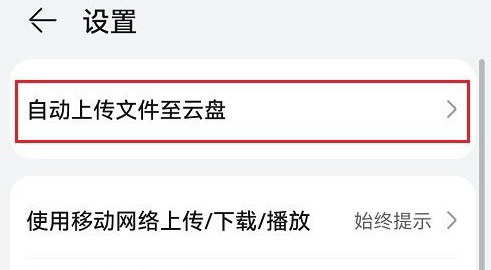
第四步:进去之后,然后点击微信文件。
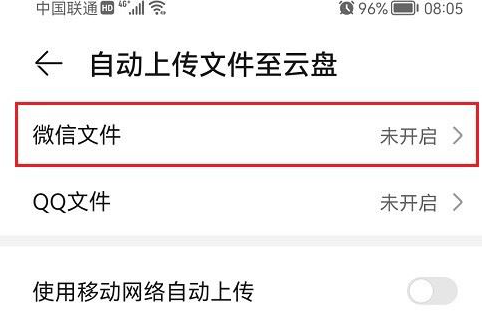
第五步:进去之后,点击开启微信文件自动上传,鸿蒙系统就成功设置微信文件自动上传云盘了,根据需要设置。
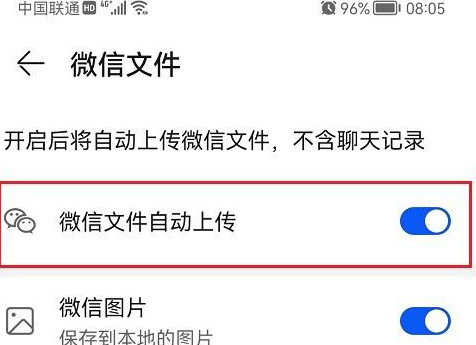
以上就是微信文件上传至云盘_鸿蒙系统文件上传云盘步骤分享的详细内容,更多请关注博览手游网其它相关文章!
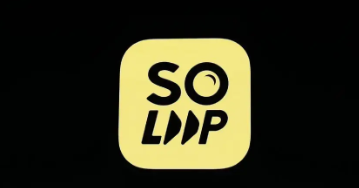



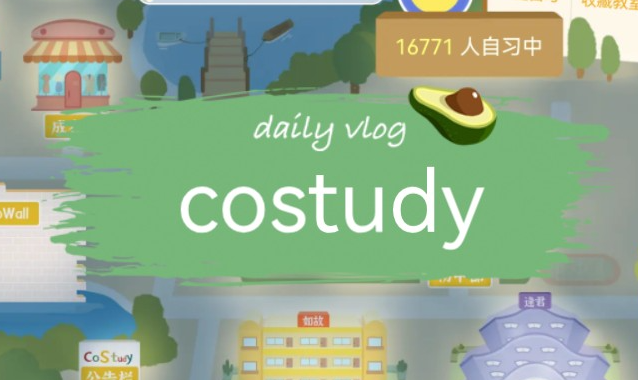










用户评论